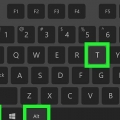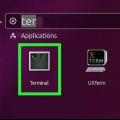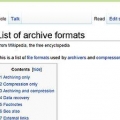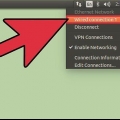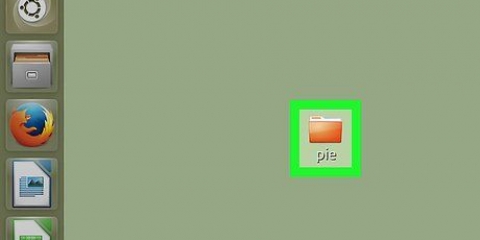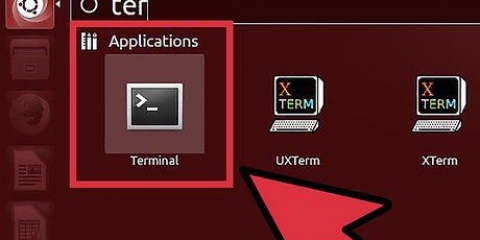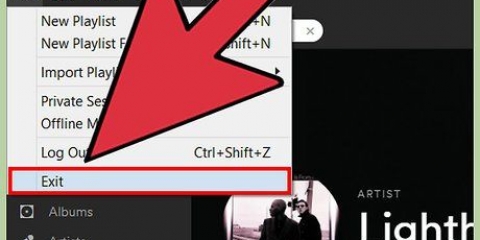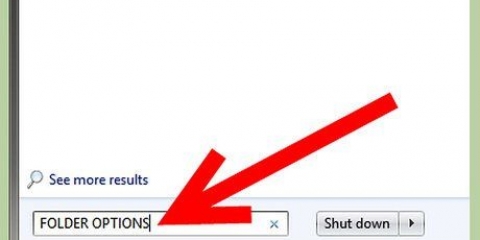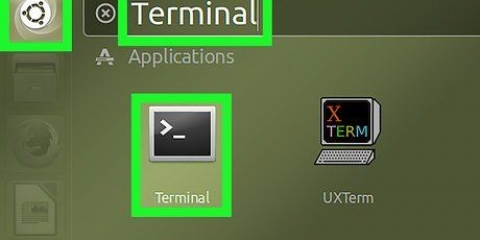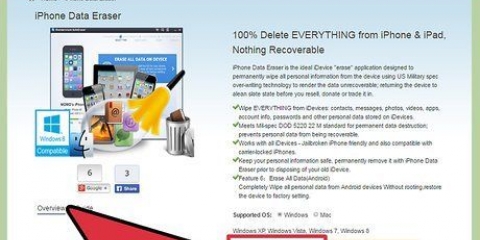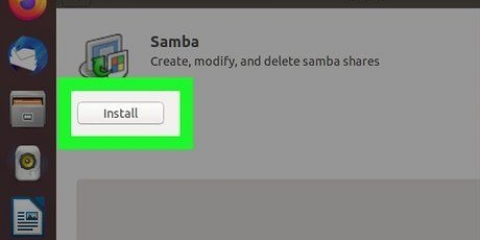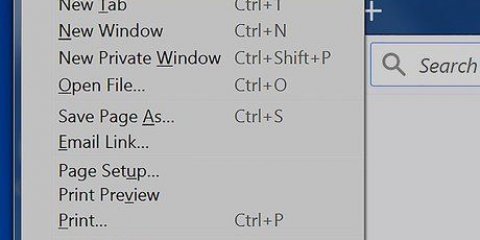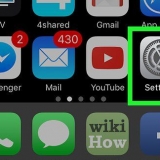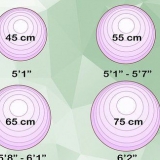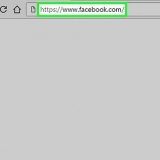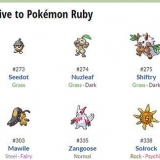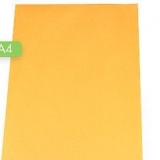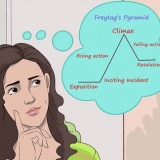Onttrek lêers in linux
Inhoud
Hierdie handleiding gaan jou leer hoe om `n saamgeperste vouer in Linux te onttrek met behulp van Terminal-opdragte.
Trappe
Deel 1 van 2: Onttrek `n gids

1. Vind jou saamgeperste vouer. As dit byvoorbeeld in die Dokumente-gids is, maak jou Dokumente-lêergids oop.

2. Let asseblief op die naam van die saamgeperste vouer. Jy sal die naam van die saamgeperste vouer moet invoer presies soos dit op die vouer verskyn.
Wees bewus van spasies en hoofletters.

3. klik opSpyskaart. Jy kan dit links onder op die skerm vind.

4. Klik op die Terminal-ikoon. Hierdie ikoon is `n swart boks met `n wit ">_" daarin. Jy behoort die Terminal aan die linkerkant van die Menu-venster te sien, of in die Toepassings-groep, soos aangedui in die Menu-venster.
Jy kan ook vir die term Terminal soek, deur in die soekbalk boaan die Menu-venster te klik, waarna jy terminaal tipe.

5. tipe
unzip lêernaam.zip in die terminale. Vervang dit "lêernaam"-deel van die opdrag deur die naam van jou saamgeperste vouer.Byvoorbeeld, as jou kaart "BaNaNa" warm, tik dan
pak BaNaNa uit.zip in die terminale.
6. Druk↵ Tik in. Nou sal die opdrag uitgevoer word en die geselekteerde gids sal onttrek word.
Deel 2 van 2: Onttrek alle saamgeperste vouers na een vouer

1. Navigeer na die gids van die saamgeperste dopgehou. Jy doen dit deur die vouer oop te maak wat die saamgeperste vouers bevat.
probeer jy "pak uit"-opdrag vir alle gidse van jou huidige gids, kan dit lei tot die per ongeluk onttrekking van gidse wat nie onttrek hoef te word nie.

2. tipe pwd in die Terminal en druk↵ Tik in. Dit is hoe jy dit draai "pwd"-opdrag, wat die naam van die huidige gids vertoon.
Hierdie stap is om seker te maak jy is op die regte plek voordat jy uitpak.

3. tipe
pak uit "*.zip" in die terminale. Hierdie opdrag soek na alle gidse in jou huidige gids met `n ".zip"-lêer uitbreiding.Deur aanhalings om die deel te plaas *.zip van hierdie opdrag, maak seker dat slegs lêers in die huidige gids onttrek word.

4. Druk↵ Tik in. Dit sal die opdrag uitvoer en alle dopgehou onttrek. Jy sal nou die inhoud in die gids wat die lêers bevat kan sien.
As hierdie opdrag nie werk nie, tik
unzip /*zip in die terminale.Wenke
- Sommige Linux-koppelvlakke het `n "bevelreël"-teksveld aan die bokant van die lessenaar. Hierdie reël funksioneer op dieselfde manier as die Terminal-opdragreël.
Waarskuwings
- Voer die opdrag uit "pak uit *.zip" om in die verkeerde gids te wees, sal lei tot die onttrekking van alle lêers in daardie gids, wat ten minste daardie gids sal vul met baie ongewenste gemorslêers.
- As jy `n pasgemaakte koppelvlak vir Linux het, kan die pad vir die opening van die Terminal verskil van die instruksies wat hier gewys word.
Artikels oor die onderwerp "Onttrek lêers in linux"
Оцените, пожалуйста статью
Gewilde